「iPadで動画編集はできるの?」
「動画編集をiPadでするのにおすすめのアプリは?」
「動画編集に向いているiPadはどれ?」
と考えておられませんか?
この記事では、iPadを使って動画編集をする際におすすめのアプリや、iPadを使うことのメリット、デメリットについて徹底解説します。
iPadは動画編集に十分使える!

結論から言うと、動画編集にiPadは活用可能です!
最近販売されているiPadはCPUなどのスペックも優れているため、パソコンと同じ処理能力を持っています。
動画編集に優れたアプリも開発されていますので、簡単にサクサク動画編集を行えるのです。
十分なクラウドを用意しておくこと!
iPadでの動画編集作業で大切なのが、クラウドの容量を確保しておくことです。
iPadで動画編集したデータは、クラウド上に保存されるからです。
パソコンで編集した動画は通常、パソコンに内蔵されたハードディスクや、外付けのハードディスクに保存されますが、iPadでの作業の場合クラウド上に保存しやり取りするケースが多く見られます。
動画編集に活用されるクラウドは次の4つです。
- iCloud
- Googleフォト
- One Drive
- Dropbox
どのクラウドを選ぶか、1~3のクラウドを併用するのか、1つのクラウドのみを使うのかは好みによります。
本格的にiPadで動画編集をする場合は特に、クラウドに十分な容量を確保しておきましょう。
iPad動画編集でおすすめのアプリは?

動画編集用アプリの中で、iPadにダウンロードできるものはたくさんあります。
無料アプリもあれば有料アプリもありますが、今回紹介するアプリは次の通りです。
- iMovie(無料)
- キネマスター(無料)
- Adobe Premiere Rush(有料)
- Luma Fusion(有料)
次項では、それぞれのアプリの特徴について具体的に紹介します。
iMovie

iMovieはiPadを購入した際に、既に内蔵されているアップル公式アプリです。
使い方がシンプルで、初心者でも比較的簡単に習得しやすいメリットがあります。
動画編集に必要な動作は全て行えますので、簡単な編集をするのであれば、問題ありません。
i phoneやMacとも連携しているので、AirDropやiCloudを使ってデータを飛ばすことも可能です。
iPadを購入した際は是非一度は試してみたいアプリと言えるでしょう。
iMovieの基本情報はこちらです。
料金:無料
動画編集:使い方がシンプルで分かりやすい。基本的な動作は全てできる
メリット:i phoneやMacと連携している。
デメリット:より複雑で自由な動画を編集したい人には物足りなく感じる可能性がある。
キネマスター
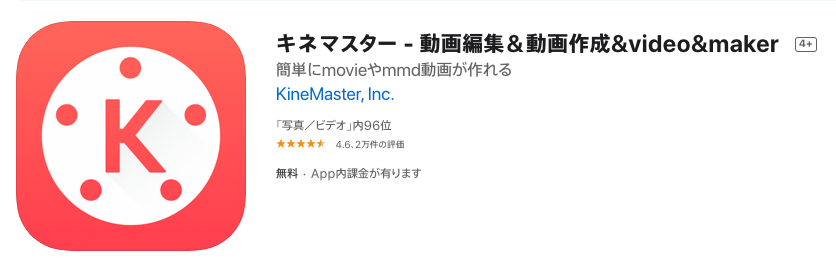
iMovieに比べると自由度の高い動画編集ができるのが、キネマスターです。
動画編集に必要な基本的な機能に加え、エフェクトなども備えられています。
ロゴを除去するには課金が必要ですが、最低限のエフェクトは課金なしでも使えるので、よりクオリティの高い動画を作成できるでしょう。
キネマスターはiPadで動画編集をしている人たちからも高い支持を得ています。
さあて、iPadも手に入れたことですし動画編集にでも手を出すかなんてちょっといじくってみたらめちゃくちゃ簡単で楽しいぞ。キネマスターっていうんですけどね。
— 莉斗 (@sakurano_rito) October 8, 2019
キネマスターの基本情報はこちらです。
料金:無料(課金するとさらに良い機能をダウンロードできる)
ロゴ:有り(課金するとなしにできる)
メリット:基本的な動作は備えられている。エフェクトがある
デメリット:iMovieに比べて動作が難しいと言う人もいる
Adobe Premiere Rush

Adobe Premiere Rushはアドビが提供している世界的にも人気の動画編集アプリです。
動画編集アプリとして有名なAdobe Premiere Proと同じ会社が提供しています。
Premiere Proがパソコンにデータを保存し、かなりの高機能を使いこなせるのに対し、Adobe Premiere Rushのデータはクラウド上に保存され、機能もPremiere Proに比べてシンプルです。
まさにiPadで動画編集をするのにはうってつけのアプリと言えます。
基本的な動画編集は問題なく、テロップの挿入は自由度が高いので、自分好みの編集がしやすいアプリだと言えるでしょう。
テロップ挿入では、サイズ・色などの調整ができるので、自由にオリジナル画像を作りたい人向けです。
スタンダープランは無料(書き出し3回までのお試しプラン)ですが、有料プランへアップグレードするには月々980円の支払いが必要となります。
少々コスパが低いですが、iPadを使って動画編集の収入を得る場合にはおすすめです。
Premiere Rushの基本的な情報はこちらです。
料金:月々980円
動画編集:基本的な動画編集機能は備わっていて問題ない。むしろ高性能の動画ができる。
Adobe Premiere Proとの違い:Premiere Proはパソコン上にデータを保存するが、Premiere Rushはクラウド上に保存する。Premiere Rushはよりシンプル。i padでの動画編集に向いている。
Luma Fusion
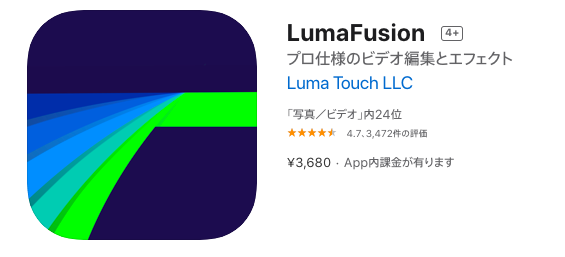
Luma FusionはYouTuberの中で人気のアプリで、動画の書き出しが早いなど、パソコン並みにサクサク作業ができるのが特長です。
動画のデータもドラック&ドロップで挿入ができますし、もともとパソコンでの動画編集に慣れている人にとっては使いやすいといえるでしょう。
高機能のソフトで、動画編集に必要な機能はほとんど全て備えられているので、パソコンで作る動画並のクオリティのものを編集できます。
Luma Fusion買ったんだけどiPadでガチ動画編集出来るなw
— 。@ゲーム用垢 (@maru_game_aka) March 2, 2020
iPadだけで動画を編集したい人は特に、重宝しているアプリです。
料金が3680円ですが、機能性を考えるとコスパが良いアプリと言えます。
Luma Fusionの基本情報かこちらです。
料金:3680円
動画編集:自由度が高く、自由に動画編集ができる
メリット:有料だが、パソコン並みのクオリティの高い動画編集ができる
デメリット:素人がいきなり使いこなすアプリとしてはおすすめしない
動画編集におすすめのiPadは?

iPad と言っても、「iPad mini」、「iPad Air」、「iPad」、「iPad pro」と種類は豊富です。
結論から言うと、どのiPadでも動画編集をすることができます。
その中でも特に動画編集に向いているのはこちらです。
- iPad pro
- iPad Air
- 容量256GB以上
次項ではそれぞれの理由について、具体的に解説します。
iPad pro

iPad proは、とにかく高性能のiPadです。
Apple A12Z BionicというハイスペックのCPUを搭載しているので、パソコンを超えたのではないかと言われています。
画像も12インチと小型パソコンと変わらないサイズなので、見やすく便利です。
iPad pro4世代の基本情報はこちらです。
料金:104800円〜
CPU:Apple A12Z Bionic
ストレージ:128、256、512GB、1TB
iPad Air

iPad Airもハイスペックな機能を兼ね備えているので、動画編集に向いているiPadです。
iPad Proと同じ、A12 BionicのCPUを備えています。
画面は10.5インチとやや小さめですが、それでも十分に操作することが可能です。
i Pad Airの基本情報はこちらです。
料金:54800円〜
CPU:A12 Bionic
ストレージ:64BG、256BG
容量256GB以上
iPadで動画編集作業をするのに最低限必要なストレージ(容量)は、256GBです。
iPadにはそれ以下のストレージのものも、販売されていますが、256GB以下のものだと、動画の書き出しの際に動作が遅くなるなどの問題が出ます。
できるだけiPadに負担をかけずに、動作をサクサクと動かすためには、256GB以上のものが理想です。
動画編集にi padを使うメリットとは?

動画編集でiPadを使うことのメリットは、次の通りです。
次項ではメリットについて具体的に解説します。
エンコード速度が速い
iPadで動画編集作業をすると、エンコード速度がとにかく速いのがメリットです。
動画の変換を行ったり、作成した動画をYouTubeやTV上で見れる状態のファイル形式に変換する作業のことをエンコードといいます。
パソコンで動画編集する場合、エンコードに時間がかかることが多いのですが、iPadだと、エンコード速度が速いのです。
エンコード速度が速いと、次の時に便利です。
プレゼンやイベントでの動画使用などで、緊急に動画を作成する必要が生じた時、iPadからだと簡単に動画を作成し、エンコードできます。
この様に、急なハプニングにも対応しやすいのがiPadで動画編集をするメリットです。
軽い
iPadはとにかく軽いのが特長で、大きなサイズのiPad Proでも600gしかありません。
そのため、持ち運びに便利で、カバンに入れていても邪魔にならないメリットがあります。
パソコンに比べて起動時間もかからないので、出先でサクサクと動画編集するのにおすすめです。
例えば、カフェに持って行き、いつもと違う雰囲気で動画編集すると気分転換にも活用できます。
一般的なパソコンと同じ処理能力
iPadは今やハイスペック機能を備えているので、一般的なパソコン並みの処理能力を持ちます。
そのため、動画編集をする際もサクサクと作業でき、問題ありません。
むしろスムーズに作業できるので、ストレスフリーで動画編集ができるのです。
スマホより大きい
動画編集をスマホでする場合、どうしても画面が小さくなり見にくく、目が疲れるというデメリットがあります。
それに比べて、iPadはスマホより大きい画面で動画編集できるので、細かい作業もしやすく、目も疲れにくいのです。
シンプルな動作は問題ない
iPadに高機能のアプリをダウンロードして動画編集をするなら、シンプルな動画編集は全く問題ありません。
YouTubeやTikTokにアップするための動画や短時間の広告などの動画編集をする場合、iPadで編集した方が、クオリティの高い動画を制作できるケースが多いのです。
動画編集にi padを使うデメリットとは?

iPadで動画編集をする場合のデメリットは、次の通りです。
次項では、iPadで動画編集をする際のデメリットについて、解説します。
画面タップが少々面倒
iPadは画面タップでの操作になります。
もともとパソコンで動画編集をしている人は、この画面タップ操作に慣れないと感じることがあります。
例えば、次の様なハプニングが起こりがちです。
- スクロールしようとしてタップしたはずなのに、他の動作へと誤作動が起こってしまった
- 知らないうちに、苦労して編集した一部分の動作が消えてしまっていた
それらの問題は、使い慣れていくうちに解決されることもあります。
おすすめの解決策は、iPadに外付けのキーボードをつけて、キーボードで作業できるようにすることです。
一括操作できない
パソコンであれば、マウスを使って一括操作をすることが可能ですがiPadは一括操作ができません。
そのため、作業効率が下がり、動画編集の操作を面倒だと感じるデメリットがあります。
これも、外付けのマウスを購入することで、解決することができるでしょう。
4.29GB以上の動画は扱えない
iPadの動画編集は、4.29GB以上の動画は扱えないケースがほとんどです。
そのため、長編の動画編集や3Dアニメの動画編集には向いていません。
iPadは基本的にシンプルで、短編の動画編集をする時に使用しましょう。
おすすめはi padとパソコンを併用して使うこと!
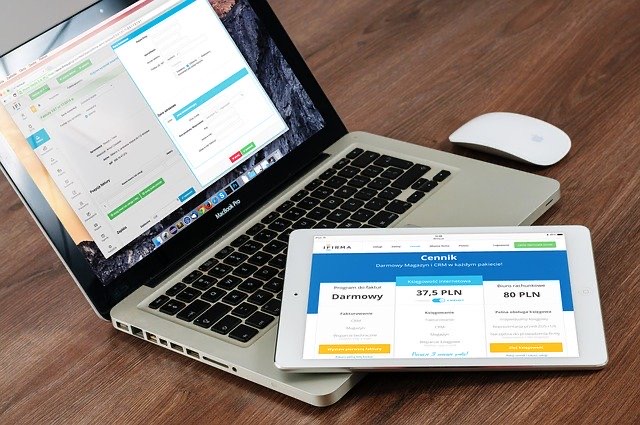
動画編集を効率的に行うためにおすすめの方法は、パソコンとiPadを併用することです。
例えば、短編の広告動画編集、YouTube投稿用の動画編集など、比較的シンプルな動画を編集する場合はiPadで行います。
そして、アニメ編集や長編編集、複雑な動作が伴う場合はパソコンで行いしょう。
この様に、iPadとパソコンの利点と欠点を補うように使用するなら、効率的にクオリティの良い動画編集をすることが可能となります。
まとめ

iPadで動画編集をするメリットは次の通りです。
- エンコードコード速度が速い
- 軽い
- 一般的なパソコンと同じ処理能力
- スマホより大きい
- シンプルな動作は問題ない
iPadで動画編集をするデメリットは以下の通りです。
- 画面タップが少々面倒
- 一括操作できない
- 4.29GB以上の動画は扱えない
シンプルな作業ならiPadのみで、動画編集は問題ありません!
ですが、重たい動画の編集には不向きなどの問題もあるのも事実です。
デメリットはパソコンの操作で補い、iPadで動画編集するメリットを上手に活かすなら、よりクオリティの良い動画を効率よく作ることが可能となります。

 >>詳しくは画像をクリック!
>>詳しくは画像をクリック!

コメント